

Microsoft Edge nabรญzรญ tลi moลพnosti obsahu pro novou strรกnku zรกloลพky; news feed, top sites nebo prรกzdnou strรกnku. Hornรญ strรกnky jsou jiลพ nastaveny, kdyลพ otevลete hranu. Pokud kliknete na tlaฤรญtko ozubenรฉho koleฤka v pravรฉm hornรญm rohu tฤchto strรกnek, nepลijde k moลพnosti รบpravy. Mรญsto toho vรกs poลพรกdรก, abyste si vybrali, jak vypadรก novรก zรกloลพka. Zdรก se, ลพe nemลฏลพete upravovat nebo pลizpลฏsobovat ลกpiฤkovรฉ weby v aplikaci Microsoft Edge. Pokud se drลพรญte vรฝchozรญch hodnot, mรกte v podstatฤ zbyteฤnou funkci na ruce. Dobrou zprรกvou je, ลพe mลฏลพete pลizpลฏsobit ลกpiฤkovรฉ weby v aplikaci Microsoft Edge. Zdรกnlivรก neschopnost tak uฤinit je pouze selhรกnรญ nรกvrhu.
Otevลete Microsoft Edge. Pokud jste nastavili strรกnku s novรฝmi kartami, aby vรกm zobrazili svลฏj informaฤnรญ kanรกl, nejprve je zmฤลte tak, aby se zobrazovaly nejฤastฤjลกรญ weby. Dรกle, z osmi nejlepลกรญch zobrazenรฝch strรกnek, vyberte, kterรฝ z nich je nejvรญce k niฤemu. Je to fajn, pokud je nenรกvidรญte vลกem.
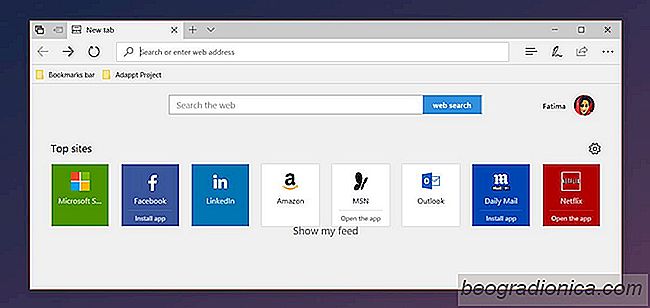
Umรญstฤte kurzor myลกi na hornรญ strรกnku a uvidรญte na nฤm pin a tlaฤรญtko zavลenรญ. Klepnutรญm na tlaฤรญtko Zavลรญt odstranรญte strรกnku.
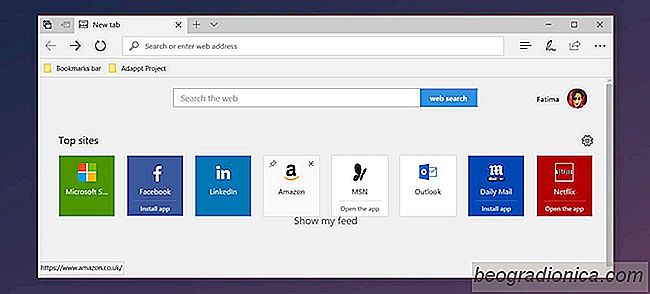
Nynรญ mรกte k dispozici prรกzdnรฉ mรญsto pro pลidรกnรญ oblรญbenรฝch webovรฝch strรกnek. Klepnฤte na tlaฤรญtko plus a pลidejte adresu URL webovรฝch strรกnek, kterรฉ chcete pลidat na hlavnรญ strรกnky. Po pลidรกnรญ a to je neuvฤลitelnฤ dลฏleลพitรฉ, ujistฤte se, ลพe propojรญte web.

Jak zabrรกnit vypnutรญ a restartovรกnรญ systรฉmu Windows 10
Windows 10 mรก problรฉm s aktualizacรญ; vydรกvรก problematickรฉ aktualizace a neexistuje zpลฏsob, jak se z nich vyhnout. Jedinรฉ, co mohou uลพivatelรฉ dฤlat, je odloลพit instalaci aktualizace. Druhรฝ systรฉm Windows 10 vidรญ svou ลกanci, nainstaluje aktualizaci a restartuje systรฉm. Stejnฤ tak nฤkterรฉ aplikace systรฉmu Windows restartujรญ systรฉm a dokonฤรญ instalaci.
Jak odstranit ikonu stลediska odesรญlรกnรญ aplikace Microsoft Office v systรฉmu Windows 10
Systรฉm Windows 10 je dodรกn s aplikacรญ OneDrive. Pokud nรกhodou nainstalujete sadu Office sady Office do vaลกeho systรฉmu, zjistรญte, ลพe aplikace OneDrive se zobrazรญ jako jedno z mรญst, do kterรฝch mลฏลพete uloลพit svรฉ dokumenty. Zdรก se, ลพe je to jedinรฝ zpลฏsob, jak je aplikace OneDrive integrovรกna s Officem, ale tomu tak nenรญ.